A Google alaposan megújította a Meetet, hogy megfeleljen a mai világ növekvő igényeinek a folyamatban lévő járvány miatt. A vállalat először megnövelte az egyetlen megbeszélésen engedélyezett résztvevők számát, majd megváltoztatta a szolgáltatás kialakítását, és még a megbeszéléseken való részvétel lehetőségét is hozzáadta, ha alacsony sávszélességű hálózaton tartózkodik. Noha ezek a funkciók mindegyike nagyszerű volt, egy hiányzott a listáról, ez pedig az a lehetőség, hogy virtuális háttereket adjunk hozzá a videó hírfolyamához. Tehát a Google változtatott ezen?
Tartalom
A Google Meet lehetővé teszi, hogy virtuális háttereket adjon a videó hírfolyamához?
Sajnos nem, a Google Meet továbbra sem teszi lehetővé hivatalosan virtuális hátterek hozzáadását a videofeedhez. De várj, nincs minden veszve.
Legfrissebb hírek
A funkciót a felhasználók számtalanszor kérték , sőt a Google hivatalos támogatási oldalán is van egy funkcióigénylés, amely több ezer pozitív szavazatot kapott. 2020. július 2-án a Google hamarosan megjelenő ütemtervében az szerepel, hogy a funkció fejlesztés alatt áll, és a Meet következő funkciófrissítéseiben kerül majd kiadásra. Sajnos ez már több mint egy hónapja így van.
Van mód virtuális hátterek hozzáadására a Google Meethez?
Igen, van egy nem hivatalos Chrome-bővítmény, amely lehetővé teszi, hogy virtuális hátteret adjon hozzá a Google Meet videohírjához. Bár nem az ideális megoldás, jelenleg működik, és ha cége vagy szervezete kizárólag a Google Meetet használja, akkor ez a bővítmény az egyetlen választása.
Sajnos a bővítmény nem kapott jó értékeléseket, és nem is teljesít túl jól. A kép szélei szaggatottak lesznek, de a felhasználóknak egyelőre csak ezzel kell dolgozniuk. Miután a Google megszünteti a virtuális háttér hozzáadásának lehetőségét a videofeedhez, átválthat erre.
Hogyan használhatunk Chrome-bővítményt virtuális háttér hozzáadásához a Google Meethez?
Nyissa meg a Chrome-ot asztali számítógépén, és nyissa meg ezt a linket . Kattintson a " Hozzáadás a Chrome-hoz " lehetőségre a bővítmény böngészőbe való telepítéséhez.
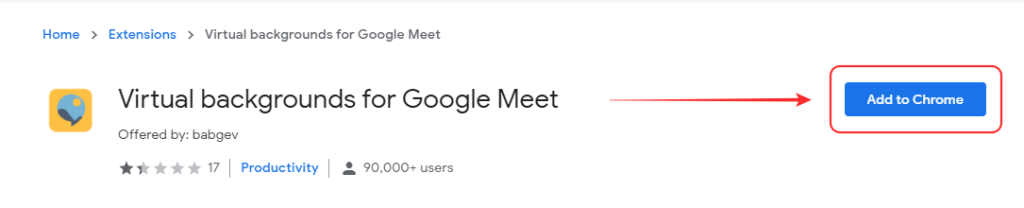
Erősítse meg választását a megjelenő párbeszédpanel ' Bővítmény hozzáadása ' elemére kattintva .
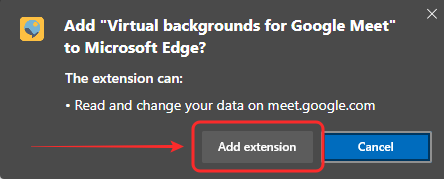
A bővítmény telepítése után kattintson annak ikonjára a böngésző jobb felső sarkában, és kapcsolja be a „ Virtuális hátterek használata ” kapcsolót.

Most válassza ki a kívánt hátteret a kapcsoló alatti listából.
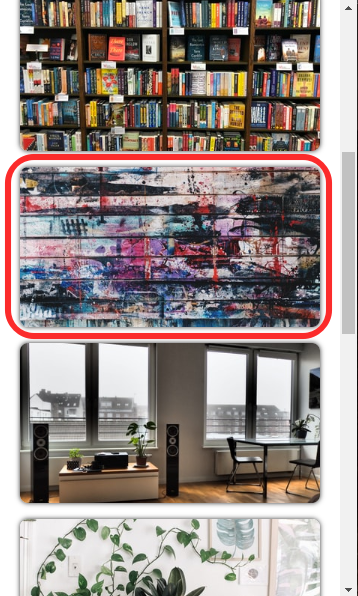
Ha végzett, keresse fel a Google Meetet, és kezdjen megbeszélést. A virtuális hátteret automatikusan alkalmazni kell a videó hírfolyamára.
Most már működő virtuális háttérrel kell rendelkeznie minden Google Meet-megbeszélésén.
Mit kínál a Zoom?
Abban az esetben, ha szolgáltatást válthat, a Zoom nagyszerű alternatívája a Google Meetnek. A Zoom lehetővé teszi, hogy akár 100 embert is párosítson 40 percen keresztül egy ingyenes fiókkal, és ha egyet fizet, akár 500 embert is megszólíthat egyetlen találkozón! Ezen túlmenően lehetőség nyílik a virtuális hátterek natív használatára a megbeszéléseken, ami sokkal jobban működik, mint a Meet harmadik féltől származó bővítménye. A Zoom mobilalkalmazásokat is kínál, amelyek megkönnyítik a résztvevők számára, hogy távolról csatlakozzanak az értekezletekhez.
Míg a Zoom kezdeti napjaiban adatvédelmi problémákkal küzdött, a szolgáltatás az 5.0-s frissítés óta megújult, amely jobb biztonságot és új funkciókat vezet be. Ha szervezete nem kizárólag a Google Meetre támaszkodik az értekezletekhez, érdemes átváltania a Zoomra. Ez volt az egyik első olyan szerviz, amely lehetővé tette, hogy virtuális hátteret adjon a videó hírfolyamához.
A Microsoft Teams jobb alternatíva?
Igen, a Microsoft Teams a Google Meet másik nagyon jó alternatívája. Hatalmas fölénnyel nyer a harmadik féltől származó alkalmazások integrációs osztályán. A Microsoft Teams különféle szolgáltatásokat támogat, mint például a Hubspot, a Slack, a Trello, az Asana és még sok más. Ez azzal az előnnyel jár, hogy meglévő projektmenedzsment rendszerét összekapcsolja a Microsoft Teamsszel, hogy a legtöbbet hozza ki a munkafolyamatból.
A Microsoft Teams lehetőséget ad új feladatok létrehozására és fájlok cseréjére társaival, ami kivételes előnyt jelent azon irodák számára, amelyek munkafolyamataik során a fájlcserére támaszkodnak. Támogatja a virtuális háttereket is, és akár 250 résztvevőt is hozzáadhat egyetlen videohíváshoz.
Mikorra várható virtuális hátterek hozzáadásának lehetősége a Google Meetben?
A Google már jó ideje ugratja ezt a funkciót, és bár úgy tűnhet, hogy készül, a Google találkozhatott egy lehetséges problémával, amely késleltetheti a funkció kiadását. Amióta a virtuális hátterek szolgáltatásként fejlesztés alatt állnak a Meetben, a szolgáltatás kiadott néhány funkciófrissítést. Noha ezek a frissítések számos funkcióval és új funkcióval bővítették a meglévő szolgáltatást, a virtuális hátterek mindig hiányoztak belőlük.
Ez az oka annak, hogy sokan, akik a virtuális hátterek kiadásának időkeretére tippeltek, feladták. A Google Meet hivatalos támogatási oldalán követheti nyomon, ahol egyedül követheti nyomon a funkció előrehaladását. Hogy a virtuális hátterek mikor és hogyan fognak megjelenni a Google Meetben, azt csak az idő fogja eldönteni.
Reméljük, hogy ez az útmutató segített mindent megtanulni, amit a Google Meet virtuális háttereiről tudnia kellett. Ha további kérdései vannak, forduljon hozzánk bizalommal az alábbi megjegyzések részben.

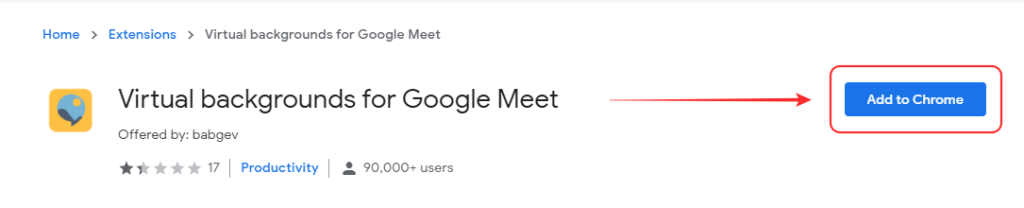
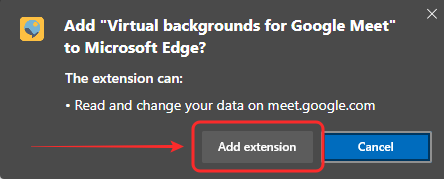

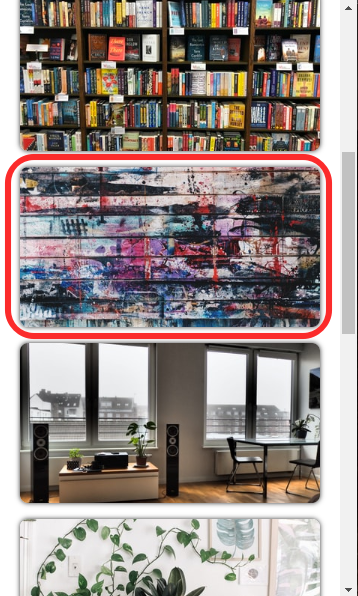























![Feltételes formázás egy másik cella alapján [Google Táblázatok] Feltételes formázás egy másik cella alapján [Google Táblázatok]](https://blog.webtech360.com/resources3/images10/image-235-1009001311315.jpg)
